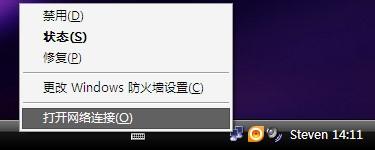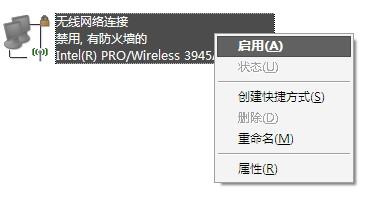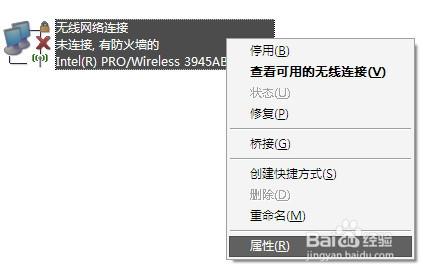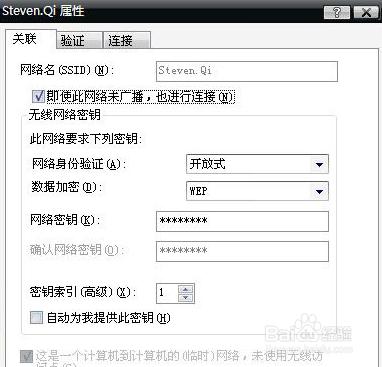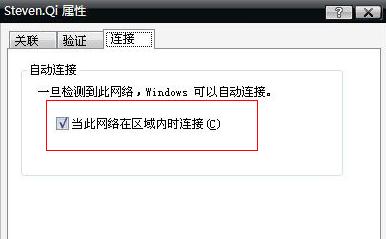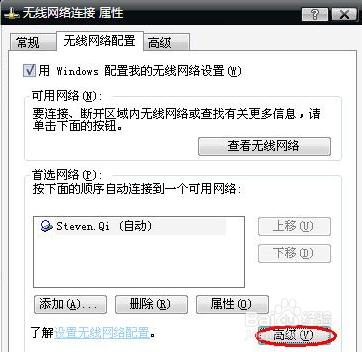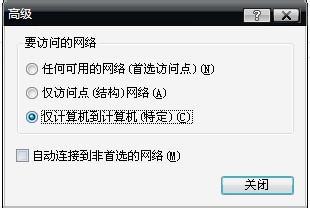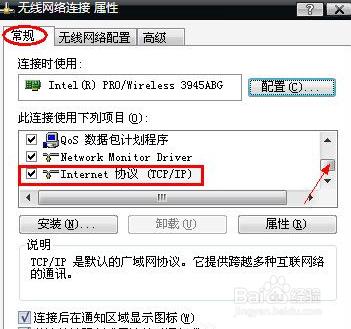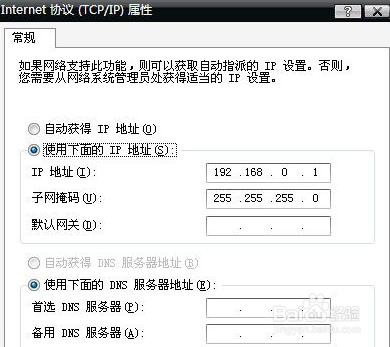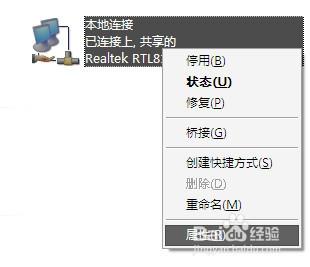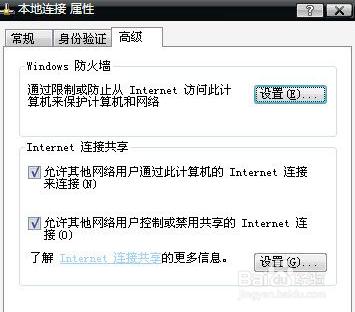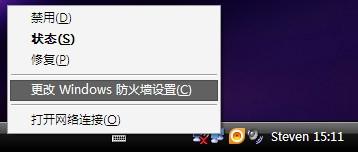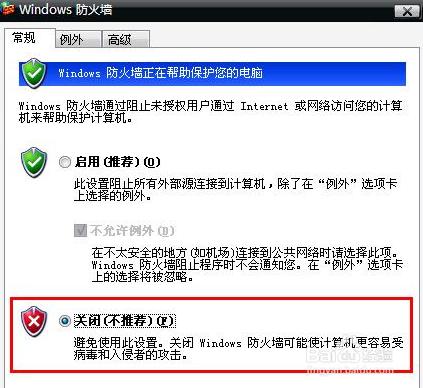小編有筆記本但是如何讓筆記本給手機供網路呢?這樣我就可以省去無線路由器了~~唉,終於讓小編找到辦法了,這不小編就來和大家分享了,大家覺的有用就給小編贊下哈~~小編就以xp系統為例哈~~
方法/步驟
右鍵網路那開啟網路連線選項
進入網路視窗,找到無線網路啟動
啟動之後,選擇屬性~~
進入屬性視窗之後,點選無線網路配置新增
設定好網路名隨意 密匙也是自己隨便定
設定好後點擊連線介面在截圖選項那打勾~~
之後你就能看見你剛才新增的網路了,點高階
如圖設定好就關閉就行了
接下來點選“常規”選項,一直往下拉,雙擊紅色框內的的選項
如圖片設定即可,無線網路就完成了~~
下面來設定本地連線,點選屬性
在屬性視窗中選擇“高階”,如圖設定即可,設定完成,點選確定,本地連線也弄好啦
這一步非常重要哦~~按圖片設定防火牆
進入下圖介面,選擇“關閉(不推薦)”,設定完點選確定即可
好了全部都弄好了,下面你開啟手機就會出現一個無線網路,直接連線輸入你設定的密碼即可~~~